Яким би якісним не був ваш жорсткий диск, Рано чи пізно з ним можуть виникнути проблеми. Неправильне видалення програм, віруси та шкідницькі програми, знос – все це може призвести до поломки “вінчестера” та появи так званих . Останні даються взнаки не миттєво, швидше за все пройдуть місяці, перш ніж ви помітите проблему.

Що таке биті сектори?
Для зрозумілішого визначення битого сектора не зайвим буде розібратися з конструкцією вашого вінчестера. В цілому він складається з магнітних дисків, що обертаються, які поділені на доріжки, а ці самі доріжки в свою чергу діляться на сектори. У них заноситься будь-яка інформація, яку ви копіюєте на жорсткий диск. Сектори дисків мають одну неприємну властивість – вони псуються з часом і ви втрачаєте доступ до них. А прискорює цей процес неправильна робота із комп'ютером.
Про існування кількох збійних секторів без застосування спеціальних програмви швидше за все і не впізнаєте. Вони практично ніяк не впливають на роботу комп'ютера та стають реальною проблемою лише у великій кількості.
Зависання комп'ютера при спробі доступу до будь-яких файлів, тривале копіювання з одного розділу на інший, помилки та перезавантаження ПК – все це може бути наслідком великої кількості бід-блоків на вашому “гвинті”. Деякі з них можна виправити, а деякі не підлягають лікуванню. За цією ознакою та за характером пошкоджень усі биті секториможна розділити на два типи: фізичні та логічні.
- Фізичні беди є наслідком ушкоджень (наприклад, ), потрапляння пилу всередину жорсткого диската звичайного зносу обладнання. Головне усвідомити, що у подібних випадках, яке відновленню вже не підлягає. Дивом стане навіть нормальне відновлення даних з таких секторів;
- Логічні біди з'являються під впливом вірусів, помилок файлової системита неправильного запису інформації на диск (наприклад, раптове вимкнення комп'ютера під час копіювання файлів або іншої активної роботи). У разі пошкоджується не магнітне покриття сектора, яке дані. Такі биті сектори підлягають лікуванню та виправити їх можна за допомогою різноманітних програм у звичайних домашніх умовах.
Програми для відновлення битих секторів жорсткого диска
Microsoft надає вбудовану утиліту chkdskдля роботи із жорсткими накопичувачами. За умовчанням утиліта перевіряє лише помилки файлової системи, але якщо додати ключ /f, то chkdskперевірятиме диск на наявність бед блоків і намагатиметься автоматично їх виправити. Звичайно, є багато альтернативних рішень від сторонніх виробників для перевірки жорсткогодиска та виправлення битих секторів, які легко можна знайти в інтернеті. Про найпопулярніші з них давайте поговоримо трохи докладніше:
- Victoria- Напевно сама популярна програмадля тестування вінчестерів та відновлення пошкоджених секторів на жорсткому диску. Може бути використана як для лікування, а й у тестування устаткування. Як зазначають самі розробники, при взаємодії з вінчестером вона ігнорує файлову систему та працює на рівні портів вводу-виводу. Ця властивість забезпечує найбільш ефективну та якісну роботу. Крім цього, існує дві версії програми, одна з яких працює безпосередньо з-під Windows, а інша з-під DOS. Остання універсальніша, але й рекомендується до використання досвідченим користувачам.
- MHDD- Ще одна популярна програма, що працює з обладнанням через порти контролера. Також має дві версії (Windows та DOS), обидві з яких повністю безкоштовні. Відрізняється дуже швидкою швидкістю роботи, яка ніяк не позначається на її якості. Крім цього видає повну статистику за вашим пристроєм: кількість циклів включення та відключення, кількість обертів шпинделя і т. д. За мінус можна порахувати недружній інтерфейс програми, який стане проблемою для недосвідчених користувачів.
- HDD Regenerator- Унікальна програма, яка за заявою розробників може відновлювати навіть фізичні ушкодження. Йдеться про те, що часто фізично пошкоджені сектори мають неправильну намагніченість, яку й усуває. дана програма. Решта набору характеристик і можливостей схожа з переліченими вище утилітами.


На закінчення хотілося б відзначити, що основна небезпека поломки жорстких дисківполягає не в них самих, а в інформації, що на них зберігається. Наприклад, якщо вийшла з ладу відеокарта, то її можна просто замінити. Якщо ж у вас вийшов з ладу вінчестер, то разом з ним пропадуть і всі матеріали, які часто важливі для нас. Тому навіть якщо ви не помічаєте ознак поганої працездатності жорсткого диска, час від часу проводите його тестування. Адже біду набагато легше запобігти, ніж виправити.
Відновлення битих секторів допоможе продовжити життя жорсткого диска і навіть відновити деякі втрачені раніше файли. Однак, вам варто пам'ятати, що це відповідальна і досить ризикована справа, оскільки натиснувши не на ті кнопки, ви можете зіпсувати жорсткий диск зовсім. Дотримуйтесь суворо за інструкціями, наведеними в цій статті, і ви зможете відновити деякі биті сектори. Перед початком роботи виберіть софт, за допомогою якого ви відновлюватимете сектори. На ваш вибір є безліч зручних програм: Victoria, HDAT2, HDDregenerator.
Як відновити биті сектори жорсткого диска за допомогою HDAT2
Робота з цією утилітою має на увазі наявність завантажувального диска або завантажувальної флешки. Як можна записати їх, ви дізнаєтесь в іншій статті. На вашому комп'ютері має бути встановлена програма Daemon Tools або Ultra ISO.
- Завантажте програму HDAT2 з офіційного сайту https://hdat2.com.
- Потрібен розділ «CD/DVD Boot ISO».
- Завантажуйте найсвіжішу версію, яка йде у форматі ISO, а не SFX.
- У папці із завантаженнями знайдіть файл і відкрийте його за допомогою Daemon Toolsабо іншого софту для монтування образів.

- Візьміть чистий диск та клацніть на полі «Записати образ на диск».

Зверніть увагу, що вся подальша ваша робота з цією утилітою повністю проходитиме в БІОСі. Уважно читайте на поля, на які натискаєте.
- Для початку вимкніть комп'ютер і увійдіть до BIOS. Кожна марка комп'ютера має кнопки входу в систему. Спробуйте затискати F12 або F7, а краще прочитайте про це в Інтернеті.
- Увійшовши до Біосу, виберіть спосіб завантаження системи — CD/DVD, а далі, впишіть команду HDAT2, як на скріншоті нижче.

- Після цього перед вами з'явиться меню з жорсткими дисками, які підключені до комп'ютера. Якщо він один, то жодних проблем із вибором виникнути у вас не повинно. Клацніть на свій жорсткий диск і натисніть Enter.
- У вікні виберіть рядок «Hidden areas menu».
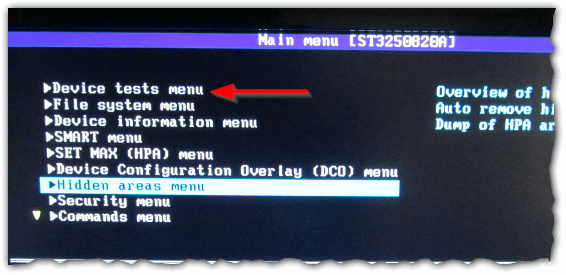
- Тепер протестуйте свій комп'ютер на биті сектори. Навіть якщо ви знаєте їх точну кількість, виконати тест все одно доведеться, тому що програмі це потрібно для подальшого усунення проблеми. Натисніть "Powerful test READ/WRITE/READ/COMPARE"
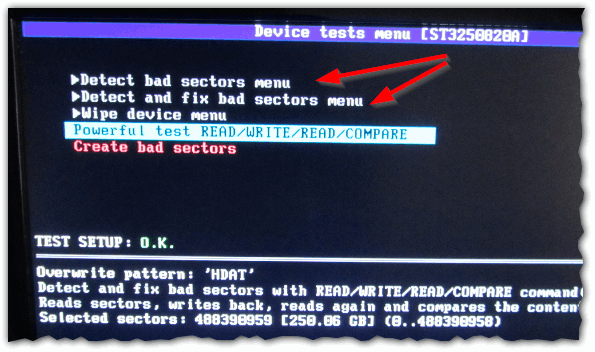
- От і все. Натисніть на перший рядок, як показано на скріншоті, щоб полагодити свої сектори. Зверніть увагу, що це займе досить довгий час, тому ви можете відсунути ноутбук убік і зайнятися своїми справами. Як тільки програма закінчить роботу з Bad секторами, не забудьте повернути завантаження системи не з CD, а з жорсткого диска.
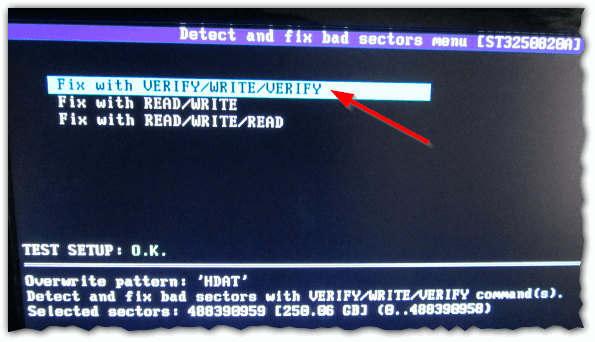
Як відновити биті сектори жорсткого диска за допомогою HDD Regenerator
Приступаючи до роботи з цією утилітою, ви можете прочитати об'ємну статтю про її роботу, щоб приблизно уявляти структуру програми: . Плюс утиліти в тому, що вам не доведеться створювати завантажувальну флешкуабо диск і заходити з-під Біос. Досвідчені користувачі відзначають, що ця програма справді виправляє проблему шляхом розмагнічування, а не просто відключає погані сектори.
Завантажте програму на просторах інтернету, врахуйте, що безкоштовно тільки її використання. Якщо вам захочеться знову полікувати биті сектори, то софт доведеться купити.
Встановлення програми займає кілька секунд.

Подивіться уважно на інтерфейс вікна:
- Ліва кнопка «Bootable USB Flash» допоможе вам створити завантажувальну флешку для роботи з програмою у БІОС.
- Права "Bootable CD/DVD" створює завантажувальний дискдля таких же цілей.
- Найвищий рядок дозволяє працювати з-під осі Windows, що дуже економить час.
Натисніть верхній рядок.
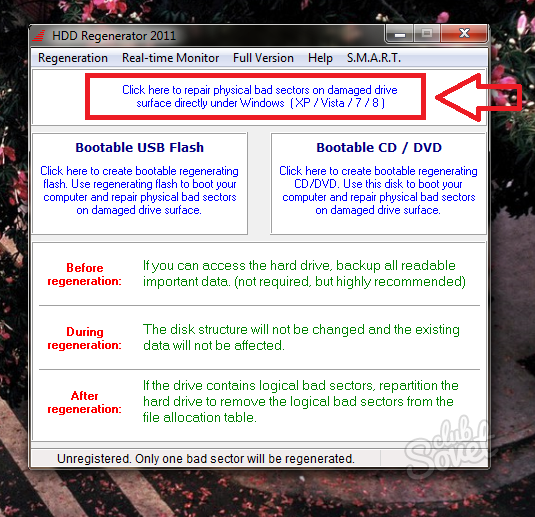
Виберіть жорсткий диск. На ньому буде написано модель, кількість пам'яті та всі сектори. Просто клацніть двічі по ньому.
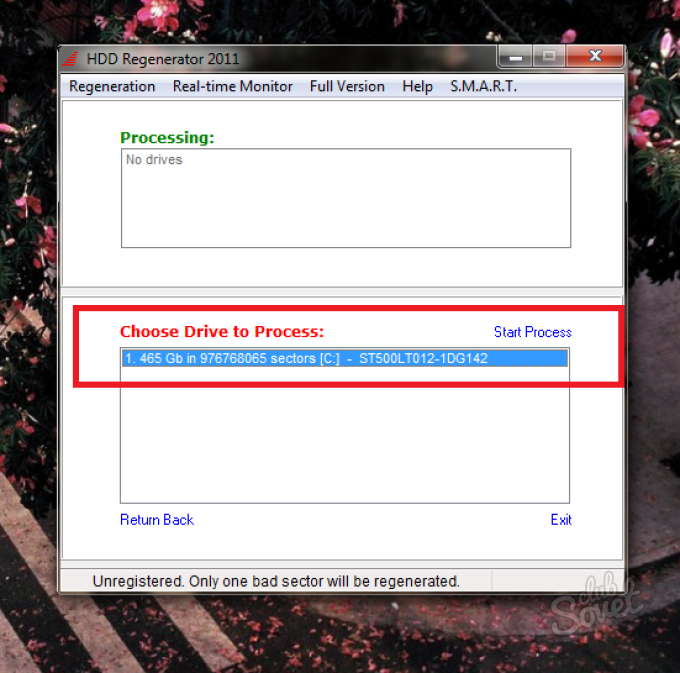
Зверніть увагу, всі вікна мають бути зачинені, а всі процеси зупинені. Тільки тоді ви можете розпочати роботу з секторами — жорсткий диск має бути максимально розвантажений.
Виберіть другий пункт у меню — «Normal Scan (with/without repair)». Ця опція лагодить биті сектори прямо в процесі сканування всіх секторів жорсткогодиска. Зверніть увагу, що мишка не працює у цій програмі. Ви повинні ввести цифру 2, а потім натиснути Enter.

Тепер вам потрібний пункт "Scan and repair", щоб підтвердити намір виправити всі сектори. Введіть цифру 1.
Також можна ввести цифру 3, щоб активувати пункт «Regenerate all sectors». Ця опція проводить профілактику всіх секторів, навіть якщо вони не розбиті. Це більше підійде досвідченим користувачам, які можуть самостійно впоратися з можливими проблемамиу процесі регенерації.
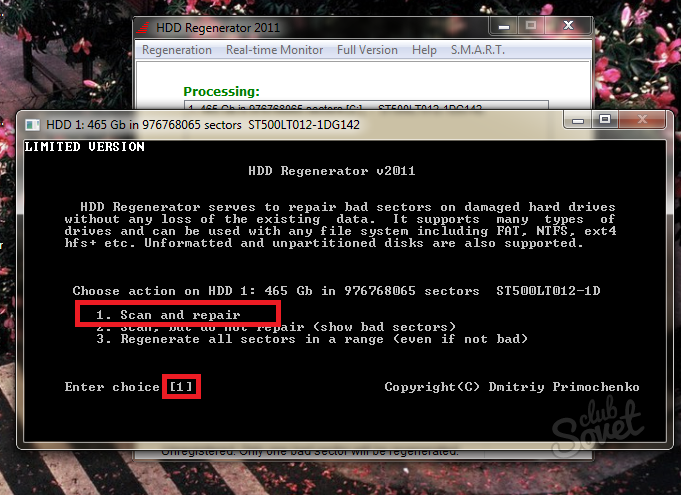
Тепер вам належить вибрати початок сканування:
- Пункт під номером 1 «Start sector 0» розпочинає скан та лікування із самого початку.
- Другий варіант «Start sector ***» продовжує минуле сканування, якщо воно було перервано з тієї чи іншої причини.
- І третій пункт "Set start /end sectors manually" дозволяє ввести діапазон перевірки секторів вручну.
Краще розпочати із самого початку, обравши перший пункт.

Процес запуститься миттєво, вам залишиться лише чекати.
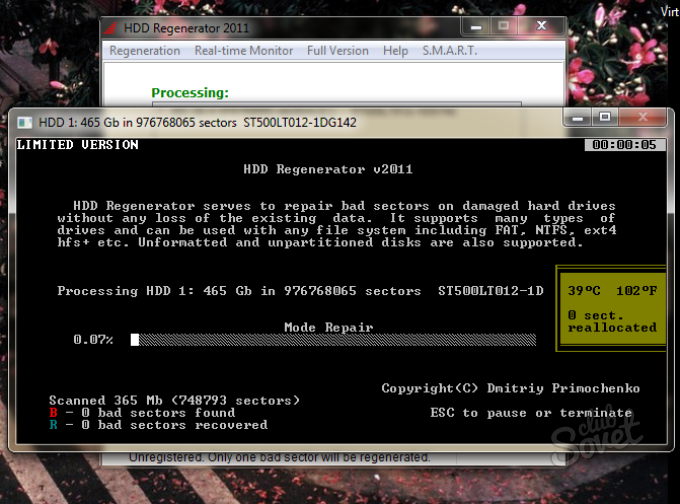
Якщо ви уважно вивчили попередні нотатки та відео цього міні-курсу, то зрозуміли провокаційність питання у назві цієї нотатки. Якщо бед-сектор з'явився внаслідок пошкодження поверхні жорсткого диска, відновити його не вийде.
Технологія виготовлення жорстких дисків є досить складною і виробники спочатку закладають деякий резерв. Таким чином, бед-сектора, що з'явилися в результаті фізичного виходу з ладу, можуть бути замінені резервними, але їх кількість не безмежна. Процес заміни адреси сектора, що не читається, на адресу одного з резервних секторів, називається «ремап», від англійського «remap». Про програмної реалізаціїцього процесу йтиметься далі.
Отже, весь алгоритм «відновлення» жорсткого диска зводиться до ретельного сканування та виявлення секторів, які видають помилку при зверненні до них. Такі сектори позначаються як «нечитані» та виключаються з таблиці робочих секторів.
Існує безліч програм, що дозволяють проводити діагностику та лікування жорстких дисків. Як правило, ці програми орієнтовані на просунутих користувачів і мають потужний функціонал, але абсолютно недружній інтерфейс. Тобто не особливо орієнтуючись у термінах та визначеннях, розібратися в результатах сканування та «лікування» буде дуже непросто…
Також є і доступніші для розуміння програми, орієнтовані на звичайних користувачів. З них і варто розпочати…
Отже, ви запідозрили недобре... Комп'ютер став вести собі незвично - перевантажується, зависає, з'являється синій екранз кодом помилки або жорсткого диска видає дивні звуки. Всі ці події можуть бути викликані неполадками в жорсткому диску або файловій системі, але стверджувати однозначно не можна, оскільки причин може бути безліч і потрібно розбиратися в кожному конкретному випадку окремо. Але треба з чогось починати і перше, що слід зробити, — це провести попередню діагностику. Для цього є безліч інструментів, про які варто знати та ними користуватися.
По-перше, всі відомі виробники жорстких дисків мають утиліти для діагностики стану диска. Зараз лідери ринку – це компанії Seagate та Western Digital, яким належать й інші бренди у світі жорстких дисків (Samsung, Hitachi, Maxtor).
Утиліти діагностики можна завантажити з офіційного сайту виробника вашого диска і, як правило, ці утиліти дуже прості у використанні і для діагностики диска досить буквально натиснути одну кнопку.
Я не зупинятимусь на цій групі програм, тому що вони дійсно прості у зверненні, але мало інформативні. Зазвичай вони можуть лише видати вердикт на кшталт «Все ОК», або «Помилка», але як попередній кроку пошуку несправності їх можна використовувати.
Ще однією утилітою, яку варто мати на увазі – це стандартна команда Windows — CHKDSK(Скорочення від англ. check disk- Перевірка диска).
Ця команда дозволяє перевіряти жорсткий диск на наявність помилок файлової системи та у разі виявлення таких їх виправляти. Крім цього, дана команда дозволяє перевіряти диск на наявність бед-секторів. Знайдені сектори відзначаються як пошкоджені та операційна система більше до них не звертається при своїй роботі.
Ця команда запускається за допомогою командного рядка та має ряд ключів, що дозволяють проводити перевірку певним чином. На скріншоті нижче представлена інформація про ключі, взята з Вікіпедії, але найчастіше команда використовується тільки з двома ключами. /Fі /R:

Вводиться дана команда Командному рядку, яку можна викликати з меню Пуск. При цьому її потрібно запустити від імені Адміністратора.

Як я вже сказав, найчастіше програма запускається у форматі: CHKDSK c: /f /r, де з:- Логічний диск, який слід перевірити. Якщо ви перевіряєте системний розділ, то вам буде запропоновано запустити перевірку при наступному запуску Windows, із чим варто погодитися. Після перезавантаження комп'ютера розділ буде перевірено.

Якщо ви не любите команди та командні рядки, то запустити CHKDSK можна як утиліти. Зробити це можна, наприклад, із Провідника — вибираєте логічний диск, який потрібно перевірити, чи викликаєте на ньому контекстне менюта вибираєте пункт «Властивості».

Перейдіть на вкладку Сервісі натискаєте Виконати перевірку.

Тут ми можемо автоматично виправляти помилки та шукати пошкоджені сектори. Ці опції відповідають ключам /Fі /R.

Отже, це найпростіший і доступний спосібпровести попередню перевірку диска якщо під рукою немає необхідного спеціалізованого програмного забезпечення. Але все ж таки надалі варто скористатися програмою, для повної і детальної перевірки поверхні жорсткого диска.
Але перед тим, як ми перейдемо до серйозних інструментів діагностики та усунення несправностей із жорсткими дисками, я хочу розповісти про технологію, яка вже закладена в сучасні жорсткі дискиі дозволяє отримати деяку важливу інформаціюпро стан диска. Ця технологія називається S.M.A.R.T.і про неї я розповім у наступному відео.
У цій статті ми розповімо про відновлення битих секторів жорсткого диска та причини їх появи. Покрокові інструкціїдопоможуть вам підготуватися до цієї процедури та самостійно впоратися з нею.
Що таке биті сектори
Давайте коротко розглянемо структуру вінчестера. Він складається з кількох окремих дисківнад якими знаходяться магнітні головки, призначені для зчитування та запису інформації. За збереження даних головки намагнічують певні області диска, розділеного на доріжки і більш дрібні складові – сектора. Саме у них зберігаються одиниці інформації. Якщо сектор стає недоступним для читання, його називають «битим».
Про появу такої проблеми свідчать кілька ознак:
- скрипи, скрегіт, постукування при роботі диска;
- нагрівання поверхні HDD (у нормальному стані цього не повинно відбуватися);
- часті помилки при роботі та запуску операційної системи.
Типові причини
Основними причинами появи битих сегментів вінчестера є:
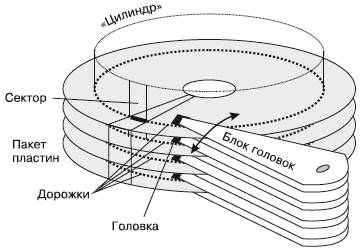
Також збої в роботі вінчестера можуть виникнути через механічних пошкоджень. До них часто призводить падіння жорсткого диска або комп'ютера, що призводить до пошкодження магнітної поверхні (наприклад, транспортування). З'являються неробочі частини і через заводський шлюб. В даному випадку вони можуть з'явитися не відразу, а посипатися з часом, швидко збільшуючи свою кількість до критичного рівня.
Важливо! У разі виникнення підозр про механічне пошкодження або шлюб варто відразу звернутися до фахівців або обміняти вінчестер за гарантією.
Відновлення битих секторів HDD за допомогою Victoria
Якщо поява битих сегментів пов'язана з програмними збоями, то їх можна відновити за допомогою спеціалізованого софту. Однією з таких програм відновлення битих секторів hdd є Victoria. Утиліта випускається у двох версіях – для Windows та DOS. Найефективнішим буде відновлення через DOS, оскільки під час роботи ОС деякі сектори може бути зайняті, отже – недоступні для сканування.

Сканування
Для початку роботи нам потрібно буде провести невелику підготовку. По-перше, знадобиться диск із записаним на нього чином програми або завантажувальна флешка. Якщо із записом образу може впоратися кожен, то зі створенням флешки можуть виникнути проблеми.
Зупинимося більш детально на цьому кроці:
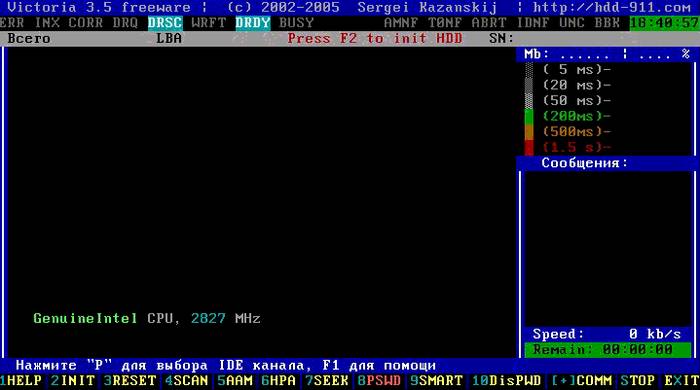
Зверніть увагу! Програма займає дуже мало місця, тому після її встановлення можна використовувати накопичувач для зберігання іншої інформації. Щоб випадково не видалити необхідні утиліти файли, рекомендується виділити для них окрему папку.
Приступаємо до процесу сканування:


Тут нам потрібний пункт «Reallocated sector count», в якому відображається кількість фрагментів, що знаходяться в резервній зоні, а також «Current pending sectors», де відображаються частини, які не можна прочитати. Якщо їх кількість не дуже висока, то диск підлягає відновленню.
Відновлення жорсткого диска
Давайте розберемося, як саме відбувається цей процес. Проблемні сегменти можна умовно поділити на два види. Перші не читаються через розбіжність інформації, що зберігається в них, та її контрольних сум.
Ця помилка виникає при перебоях із харчуванням, коли нові дані вже записалися, а контрольні суми залишилися старими. Вони просто перестають розпізнаватись і відновлюються досить легко – їх форматуванням та записом коректних сум.
Другий тип виникає як наслідок механічних ушкоджень. В даному випадку відновлення складніше, але все ще можливе. Відновлення працездатності таких частин здійснюється за рахунок використання резервних областей, що є на кожному вінчестері.
Починаємо відновлення кожного з цих типів помилок.
Відео: HDD - «лікуємо» биті сектори
Спочатку спробуємо виправити биті сектори за допомогою стирання інформації, що зберігається в них:
- натискаємо F4 та потрапляємо в меню перевірки;
- у меню вибору операцій з секторами, що не читаються, вказуємо «BB: Erase 256 sect» і тиснемо «Enter».
Запуститься тривалий процес сканування та відновлення битих секторів HDD. Якщо програма знайде несправний сектор, вона спробує його стерти, тим самим виправивши помилку. Якщо є механічний дефект, то буде повідомлено про помилку. У будь-якому випадку необхідно дочекатися повного закінчення перевірки, а потім окремо виправити сектори з фізичними несправностями.
Для цього:
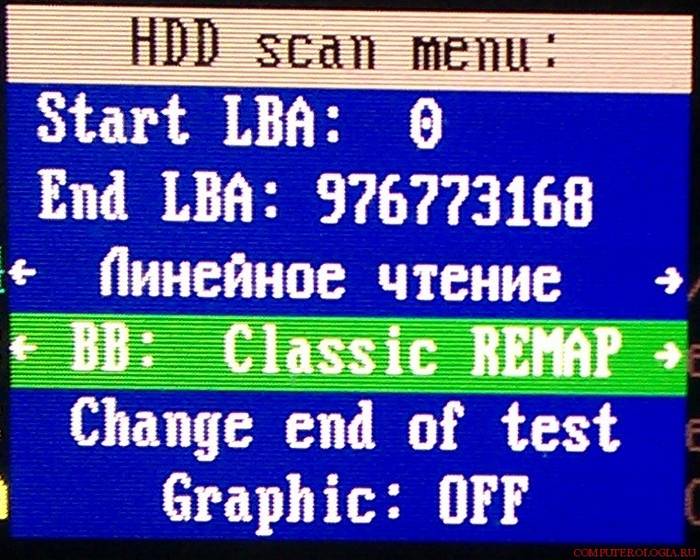
Тепер операція відновлення працюватиме за іншим принципом, намагаючись не прати зіпсовані сектори, а замінювати їх простір із резервної області.
Важливо! Якщо таких секторів дуже багато, резервний простір може закінчитися. Про це повідомить спеціальне повідомлення, і подальше відновлення стане неможливим.
Після успішного відновлення битих секторів на жорсткому диску, рекомендується провести повну перевірку файлової системи щодо виникнення помилок.
Зробити це можна за допомогою утиліти CHKDSKабо ж наступним способом:
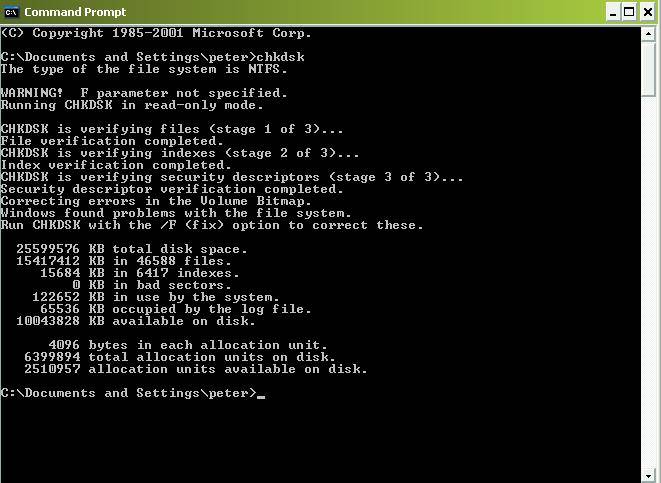

Увага! Щоб система не лише знайшла, а й виправила неполадки, перед початком сканування вибираємо «Автоматично виправляти системні помилки».
Описані вище методи допоможуть легко впоратися з некритичними випадками появи проблемних секторів, знайти і виправити їх. Точно дотримуючись наших інструкцій, будь-який користувач зможе зробити це самостійно, навіть не володіючи комп'ютерною освітою. Сподіваємось, що дана інформаціябула для вас корисною.
Жорсткий диск – досить крихкий пристрій. Біті сектори – це пошкоджені осередки для зберігання інформації на жорсткому диску. Через деякий час використання жорсткогодиска може виникати проблема з битими секторами. Тому так важливо час від часу займатися відновленням битих секторів.
Це легко робиться за допомогою різних програм, але спочатку треба визначити, чи є биті сектори. Про це, а також про те, як відновити сектор завантаження жорсткого диска, наша стаття.
Як відновити пошкоджені сектори диска
Існує безліч способів відновити биті завантажувальні сектори диска. Розглянемо кілька із цих способів докладно.
Як відновити сектори через Windows
Якщо є можливість увійти до ОС, то відновити жорсткий диск не вимагатиме особливих зусиль. Для цього необхідно викликати контекстне меню жорсткого диска та вибрати пункт "Властивості".
У новому вікні, що відкрилося, вибираємо вкладку «Сервіс», де натискаємо на пункт «Виконати перевірку». Ставимо галочки навпроти пунктів «Автоматично виправляти системні помилки» та «перевіряти та відновлювати пошкоджені сектори». Після цього запускаємо перевірку.
Якщо диск системний, то відбудеться перезавантаження та розпочнеться процес перевірки. Якщо диск не системний, то перевірка пройдебез перезавантаження.
Система сама знайде всі помилки та проведе відновлення. Після чого виведе статистику виконаної роботи.
Але іноді буває так, що ОС не завантажується через биті сектори.
Як відновити биті сектори, якщо ОС не запускається
Якщо не запускається Windows, то можна взяти диск з віртуальною системоюта завантажити віртуальну ОС. У ній всі дії відновлення жорсткого диска виконуються так само, як у попередньому розділі.
Якщо ж у вас немає віртуального дисказ ОС, то допоможе інсталяційний диск Windows. Завантаживши його, треба вибрати "Відновлення системи". З'явиться консоль відновлення, де потрібно вибрати локальний дискз вашої ОС. Зазвичай це диск "С:".
Після перезавантаження з'явиться консоль, де треба ввести команду "CHKDSK [диск:]", де:
- /F - це перевірка диска та виправлення помилок,
- /R - це пошук та відновлення пошкоджених секторів.
Після цього натискаємо "Enter", чекаємо, коли розпочнеться відновлення. Потім виходимо з консолі та перезавантажуємо комп'ютер. Все готово.
Як відновити сектори за допомогою програм
Для відновлення битих секторів на жорсткому диску існує безліч програм, які можна легко завантажити з Інтернету. Розглянемо їх принцип на прикладі програми HDD Regenerator.
Програма відновлює биті сектори, перемагнічуючи їх заново. Досягається це створенням віртуальної флешки.
Після встановлення запускаємо програму. У вікні з'явиться кілька варіантів вибору російською мовою. Ви зможете відновити биті сектори як у самій Операційної системи, так і за допомогою флешки або звичайного диска з консолі.
Програма перевірить bad-сектора (биті) та відновить їх. Для максимально ефективного використання програми краще використовувати завантажувальну флешку або диск, які створюються після інсталяції програми.




